Bosan dengan aplikasi pengolah dokumen yang terbatas? Ingin mengakses fitur-fitur canggih untuk meningkatkan produktivitas? Microsoft Office adalah jawabannya! Namun, proses instalasinya mungkin terlihat rumit bagi sebagian orang. Artikel ini akan memandu Anda, langkah demi langkah, dalam menginstal Microsoft Office, baik itu versi standalone maupun melalui Microsoft 365, dengan tips dan trik yang akan memudahkan proses instalasi Anda.
Menguasai cara menginstal Microsoft Office sangat penting bagi siapa saja yang bekerja dengan dokumen, spreadsheet, presentasi, dan email. Kemampuan ini akan meningkatkan efisiensi kerja Anda dan membuka akses ke berbagai fitur produktivitas yang luar biasa. Dengan panduan komprehensif ini, Anda akan siap memanfaatkan sepenuhnya kekuatan Microsoft Office dalam waktu singkat.
Siap untuk memulai? Mari kita bahas berbagai metode instalasi Microsoft Office, dari yang paling sederhana hingga yang sedikit lebih kompleks. Bacalah artikel ini hingga selesai untuk mendapatkan solusi terbaik yang sesuai dengan kebutuhan dan perangkat Anda!
Metode Instalasi Microsoft Office
Ada beberapa cara untuk menginstal Microsoft Office, tergantung dari jenis lisensi yang Anda miliki (standalone atau Microsoft 365) dan metode pembeliannya (disk, unduhan digital, atau melalui program perusahaan). Kita akan membahas beberapa pendekatan paling umum dan efektif.
Metode 1: Instalasi dari Disk (Standalone)
Metode ini adalah cara paling klasik untuk menginstal Microsoft Office, terutama bagi mereka yang membeli lisensi standalone dalam bentuk disk fisik. Metode ini umumnya cocok bagi pengguna yang sudah memiliki CD/DVD installer Microsoft Office.
Langkah-langkahnya relatif sederhana. Pastikan komputer Anda memiliki drive CD/DVD yang berfungsi. Masukkan disk instalasi ke dalam drive. Tunggu beberapa saat hingga autorun muncul (jika tidak, cari file setup.exe di dalam disk dan jalankan secara manual). Ikuti petunjuk di layar. Anda mungkin diminta untuk memasukkan product key (kode aktivasi) yang terdapat pada label atau kemasan disk.
Kelebihan metode ini adalah kemudahan akses dan tidak bergantung pada koneksi internet yang stabil. Namun, kekurangannya adalah kurang praktis karena membutuhkan media fisik dan beresiko kehilangan atau kerusakan disk.
- Masukkan disk instalasi ke drive CD/DVD.
- Tunggu hingga autorun muncul atau cari file setup.exe dan jalankan.
- Ikuti petunjuk di layar, termasuk memasukkan product key.
- Pilih bahasa dan komponen yang ingin diinstal.
- Tunggu hingga proses instalasi selesai.
- Restart komputer Anda jika diminta.
Tips Penting!
Sebelum memulai instalasi, pastikan Anda memiliki ruang penyimpanan yang cukup di hard drive Anda. Hapus file-file yang tidak penting untuk mengosongkan ruang jika diperlukan. Pastikan juga koneksi internet Anda stabil, meskipun metode ini tidak selalu memerlukan koneksi internet yang stabil.
- Backup data penting sebelum instalasi.
- Matikan antivirus sementara selama instalasi (aktifkan kembali setelah selesai).
- Pastikan komputer Anda terhubung ke sumber daya listrik.
- Jangan mengganggu proses instalasi sampai selesai.
- Catat product key Anda di tempat yang aman.
Metode 2: Instalasi dari File Unduhan Digital (Standalone)
Jika Anda membeli lisensi Microsoft Office secara digital, Anda akan menerima file instalasi yang dapat diunduh. Metode ini menjadi pilihan yang lebih fleksibel dibandingkan instalasi dari disk.
Setelah mengunduh file installer, biasanya berupa file .exe, cari file tersebut di folder unduhan Anda. Jalankan file tersebut dan ikuti petunjuk di layar. Anda akan diminta untuk memasukkan product key dan memilih komponen yang ingin diinstal. Prosesnya mirip dengan instalasi dari disk, hanya saja tanpa media fisik.
Kelebihan metode ini adalah kepraktisan dan kemudahan penyimpanan. Kekurangannya adalah membutuhkan koneksi internet yang stabil untuk mengunduh file installer dan masih membutuhkan product key.
Metode 3: Instalasi Microsoft 365
Microsoft 365 menawarkan akses ke aplikasi Office melalui langganan bulanan atau tahunan. Instalasinya sedikit berbeda dari versi standalone. Biasanya, Anda akan masuk ke akun Microsoft 365 Anda di website resmi Microsoft, lalu mengunduh dan menjalankan installer dari sana. Setelah itu, ikuti petunjuk pada layar. Anda tidak perlu memasukkan product key karena aktivasi akan dilakukan melalui akun Microsoft 365 Anda.
Kelebihan metode ini adalah akses ke update otomatis dan fitur terbaru, serta kemudahan akses di berbagai perangkat. Kekurangannya adalah ketergantungan pada langganan berbayar yang harus diperbarui secara berkala.
Sering Ditanyakan
1. Apa yang harus saya lakukan jika saya lupa product key saya?
Untuk versi standalone, coba cari label atau kemasan produk Anda. Jika Anda membelinya secara digital, periksa email konfirmasi pembelian Anda. Jika masih tidak ditemukan, hubungi dukungan pelanggan Microsoft.
2. Apa yang harus saya lakukan jika instalasi gagal?
Pastikan koneksi internet Anda stabil (jika diperlukan). Coba restart komputer Anda. Jika masalah berlanjut, periksa ruang penyimpanan hard drive Anda. Anda juga bisa mencari solusi pada website dukungan Microsoft.
3. Apakah saya perlu koneksi internet untuk menginstal Microsoft Office?
Untuk versi standalone, koneksi internet tidak selalu dibutuhkan, kecuali untuk aktivasi produk. Namun, untuk Microsoft 365, koneksi internet sangat diperlukan.
4. Bisakah saya menginstal Microsoft Office di lebih dari satu komputer?
Untuk versi standalone, lisensi biasanya hanya berlaku untuk satu komputer. Untuk Microsoft 365, Anda mungkin dapat menginstalnya di beberapa perangkat, tergantung pada jenis langganan Anda.
5. Bagaimana cara memperbarui Microsoft Office saya?
Untuk Microsoft 365, pembaruan dilakukan secara otomatis. Untuk versi standalone, Anda mungkin perlu mengunduh pembaruan secara manual melalui website resmi Microsoft.
Kesimpulan
Menginstal Microsoft Office tidak sesulit yang dibayangkan. Dengan mengikuti langkah-langkah yang dijelaskan di atas, Anda dapat dengan mudah menginstal dan menikmati fitur-fitur canggihnya. Ingatlah untuk memilih metode instalasi yang paling sesuai dengan kebutuhan dan jenis lisensi Anda. Jangan ragu untuk mencoba setiap metode dan temukan yang paling efisien bagi Anda.
Jadi, tunggu apa lagi? Cobalah salah satu metode di atas dan mulailah meningkatkan produktivitas Anda dengan Microsoft Office! Selamat mencoba dan jangan ragu untuk mencari informasi lebih lanjut jika dibutuhkan.
Semoga artikel ini bermanfaat dan sukses menginstal Microsoft Office!

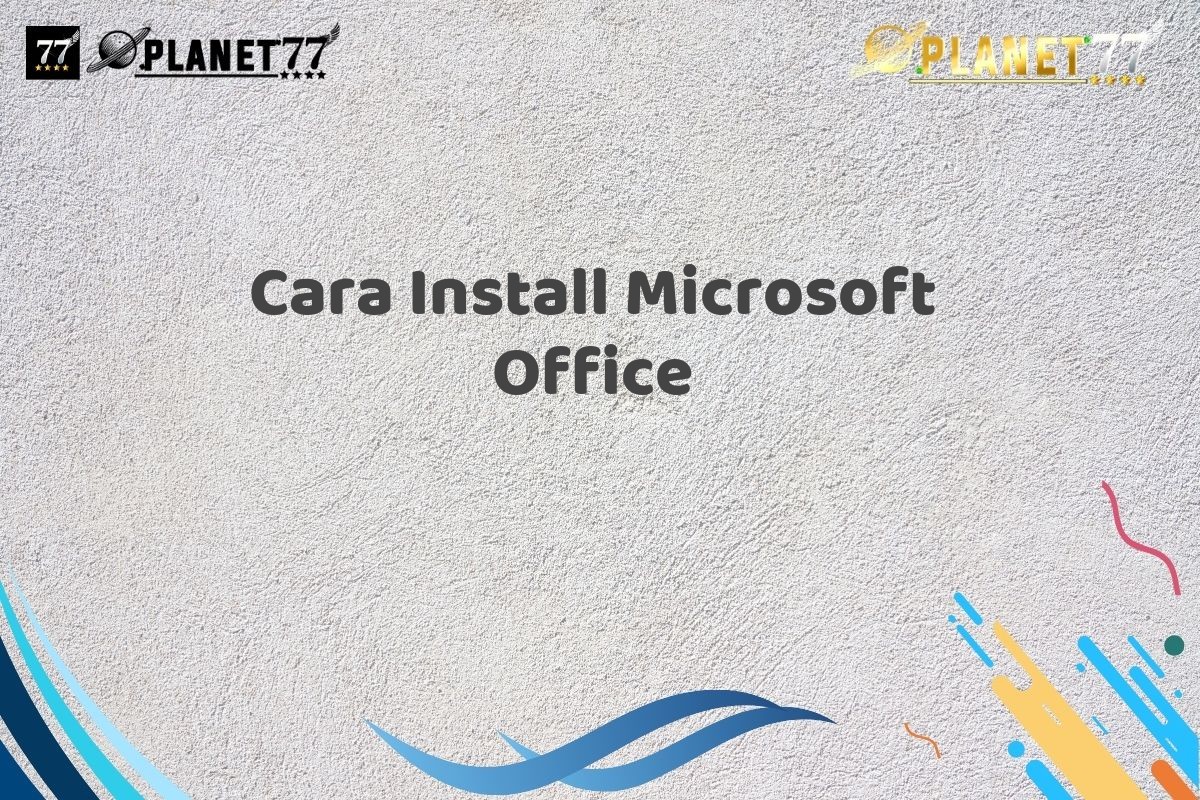










Tinggalkan komentar